مرحباً بك في درس جديد على مدونة الشبح للمعلوميات، في هذا الدرس سوف نقوم بتصميم لوحة فنية مع تأثير التشتت مستخدماً مجموعة من التقنيات والتأثيرات في برنامج الفوتوشوب.
 |
| تصميم تاثير التشتت بالفوتوشوب |
لبدء الدرس أدعوك لتحميل ملفات العمل التي ستحتاجها في التصميم، ثم افتح عمل جديد Ctrl+N حسب المقاسات التالية 2000x2000 بيكسل، ودقة 300 ونوع اللون RGB.
أنشئ طبقة جديدة Ctrl+Shift+N وأملئها باللون الرمادي الفاتح #c8c8c8 مستخدماً أداة الدلو G.
 |
| تصميم تاثير التشتت بالفوتوشوب |
حمل الصورة التالية من ملفات العمل التي حملت سابقاً وضعها في ملف العمل الحالي.
 |
| تصميم تاثير التشتت بالفوتوشوب |
غير نمط الطبقة إلى Overlay.
 |
| تصميم تاثير التشتت بالفوتوشوب |
اذهب إلى قائمة Layer واختر New Adjustment Layer ثم Hue/Saturation وضع القيمة -100 في Saturation.
 |
| تصميم تاثير التشتت بالفوتوشوب |
ثم أضف طبقة ملأ متدرجة من القائمة Layer اختر New fill layer ثم Gradient ثم أدخل الإعدادات التالية.
 |
| تصميم تاثير التشتت بالفوتوشوب |
اضغط بزر الفأرة الأيمن على الطبقة واختر Resterize layer ثم حرك الطبقة إلى أعلى اليسار.
 |
تصميم تاثير التشتت بالفوتوشوب
|
 |
| تصميم تاثير التشتت بالفوتوشوب |
أحضر صورة السحاب لملف العمل وأضبط حجمها كما في الصورة.
 |
| تصميم تاثير التشتت بالفوتوشوب |
اضغط على الإختصار Ctrl+Shift+U لإزالة التشبع.
 |
| تصميم تاثير التشتت بالفوتوشوب |
غير نمط الطبقة إلى Overlay.
 |
| تصميم تاثير التشتت بالفوتوشوب |
الآن سننتقل إلى الطائر، أحضر الصورة إلى ملف العمل، ثم اضغط على الإختصار Ctrl+Shift+U لإزالة التشبع.
 |
| تصميم تاثير التشتت بالفوتوشوب |
ضاعف الطبقة من خلال الضغط على Ctrl+J ثم اذهب إلى Filter اختر Others ثم High pass ثم ضع القيمة 15 بيكسل.
 |
تصميم تاثير التشتت بالفوتوشوب
|
 |
| تصميم تاثير التشتت بالفوتوشوب |
غير نمط الطبقة إلى Overlay وأدمجه مع الطبقة السابقة من خلال الضغط على Ctrl+E.
 |
| تصميم تاثير التشتت بالفوتوشوب |
من قائمة Layer اختر Layer Mask ثم Reveal all، اختر أداة الفرشاة B واللون الأسود ثم امسح بعض أجزاء الطبقة، امسح جزء من الجناح والذيل والرأس كما في الصورة، يمكنك استخدام الفرش الموجودة مع ملفات العمل.
 |
| تصميم تاثير التشتت بالفوتوشوب |
أنشئ طبقة جديدة Ctrl+Shift+N، اختر أداة الفرشاة B مستخدماً نفس الفرش السابقة ثم أضف بعض البقع للرأس والجناح، مستخدماً اللونين الرمادي الفاتح والغامق.
 |
| تصميم تاثير التشتت بالفوتوشوب |
كرر نفس العمليات السابقة مع الطائر الثاني.
 |
| تصميم تاثير التشتت بالفوتوشوب |
افتح ملف جديد ِCtrl+Shift+N بالمقاسات التالية، 500x500 ثم ارسم دائرة بأداة Ellipse Tool بالضغط على U.
 |
| تصميم تاثير التشتت بالفوتوشوب |
ثم غير إعدادات الدمج كالتالي.
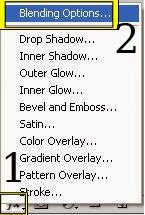 |
تصميم تاثير التشتت بالفوتوشوب
|
 |
تصميم تاثير التشتت بالفوتوشوب
|
 |
تصميم تاثير التشتت بالفوتوشوب
|
 |
| تصميم تاثير التشتت بالفوتوشوب |
اذهب إلى قائمة Edit واختر Define brush preset.
 |
| تصميم تاثير التشتت بالفوتوشوب |
الآن قم بتخصيص الشكل الذي أنشئته، اضغط على B ثم F5 ثم أدخل الإعدادات التالية.
 |
تصميم تاثير التشتت بالفوتوشوب
|
 |
تصميم تاثير التشتت بالفوتوشوب
|
 |
تصميم تاثير التشتت بالفوتوشوب
|
 |
| تصميم تاثير التشتت بالفوتوشوب |
ثم قم بحفظ الشكل مع التعديلات.
 |
| تصميم تاثير التشتت بالفوتوشوب |
الآن عد إلى ملف العمل الأول وأنشئ طبقة جديدة Ctrl+Shift+N، استخدم أداة الفرشاة B مستخدماً الشكل الذي أنشئته ثم ارسم دوائر مستخدماً اللون الأزرق الفاتح #7ccfeb
 |
| تصميم تاثير التشتت بالفوتوشوب |
غير نمط الدمج إلى Overlay وخفض Opacity إلى 45%.
 |
| تصميم تاثير التشتت بالفوتوشوب |
في طبقة جديدة ضع اللون الوردي على الطائر #ff02d1، ثم غير نمط الطبقة إلى Lighten.
 |
| تصميم تاثير التشتت بالفوتوشوب |
أحضر الريشة إلى ملف العمل.
 |
| تصميم تاثير التشتت بالفوتوشوب |
عدل الريشة من قائمة Edit اختر Transform ثم Warp.
 |
| تصميم تاثير التشتت بالفوتوشوب |
اضغط على الإختصار Ctrl+Shift+U لإزالة التشبع.
 |
| تصميم تاثير التشتت بالفوتوشوب |
اضغط على Ctrl+L ثم أدخل الإعدادات التالية.
 |
| تصميم تاثير التشتت بالفوتوشوب |
 |
| تصميم تاثير التشتت بالفوتوشوب |
طبق على الريشة فلتر من قائمة Filter اختر Blur ثم Gaussian blur، ثم أدخل القيمة 8.3 بيكسل.
 |
تصميم تاثير التشتت بالفوتوشوب
|
 |
| تصميم تاثير التشتت بالفوتوشوب |
ضاعف طبقة الريشة من خلال الضغط على Ctrl+J ثم ضعها بأماكن مختلفة.
 |
| تصميم تاثير التشتت بالفوتوشوب |
أحضر صورة الطيور الباقية لملف العمل، ثم اضغط على Ctrl+Shift+U لإزالة التشبع.
 |
| تصميم تاثير التشتت بالفوتوشوب |
اختر أداة الخط من القائمة الجانبية أو اضغط على U، ثم ارسم خطين أو ثلاثة أسفل طبقات الطيور.
 |
| تصميم تاثير التشتت بالفوتوشوب |
 |
| تصميم تاثير التشتت بالفوتوشوب |
أنشئ طبقة جديدة Ctrl+Shift+N، اختر أداة الفرشاة B ضع 0% في Hardness واستخدم اللون الرمادي #404040.
 |
| تصميم تاثير التشتت بالفوتوشوب |
غير نمط الطبقة إلى Overlay.
 |
| تصميم تاثير التشتت بالفوتوشوب |
في طبقة جديدة أرسم شكل الدخان مستخدماً أداة الفرشاة B والفرش المرفقة مع ملفات العمل، أجعلها باللون الأبيض وغير نمط الطبقة إلى Soft Light.
 |
| تصميم تاثير التشتت بالفوتوشوب |
اذهب إلى قائمة Layer واختر New Adjustment Layer ثم Gradient Map ثم خفض Opacity إلى 55%.
 |
تصميم تاثير التشتت بالفوتوشوب
|
 |
| تصميم تاثير التشتت بالفوتوشوب |
أنشئ طبقة جديدة ثم اختر أداة القلم مقاسها 1 بيكسل ثم ارسم بعض الخطوط العشوائية.
 |
| تصميم تاثير التشتت بالفوتوشوب |
اضغط على Ctrl+Shift+Alt+N لتحصل على طبقة واحدة.
 |
| تصميم تاثير التشتت بالفوتوشوب |
من قائمة Layer اختر Smart objects ثم Convert to smart object.
 |
| تصميم تاثير التشتت بالفوتوشوب |
ثم اذهب إلى قائمة Layer واختر Sharpen ثم Unsharp Mask، أدخل الإعدادات التالية.
 |
| تصميم تاثير التشتت بالفوتوشوب |
ثم انتقل إلى قائمة Filter واختر Render ثم Lens flare وأدخل الإعدادات التالية.
 |
| تصميم تاثير التشتت بالفوتوشوب |
اضغط مرتين على الايقونة الصغيرة بجانب اسم الفلتر لتغيير بعض الخيارات.
 |
| تصميم تاثير التشتت بالفوتوشوب |
غير Opacity إلى 75%.
 |
| تصميم تاثير التشتت بالفوتوشوب |
النتيجة النهائية
 |
| تصميم تاثير التشتت بالفوتوشوب |


















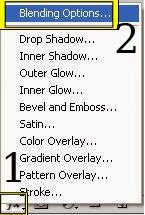







































ليست هناك تعليقات: